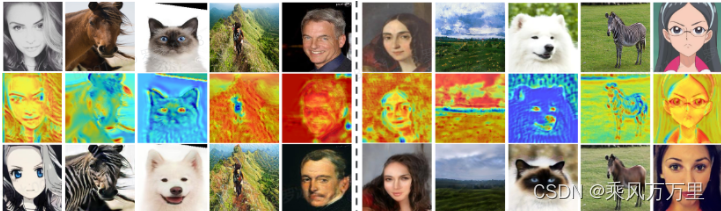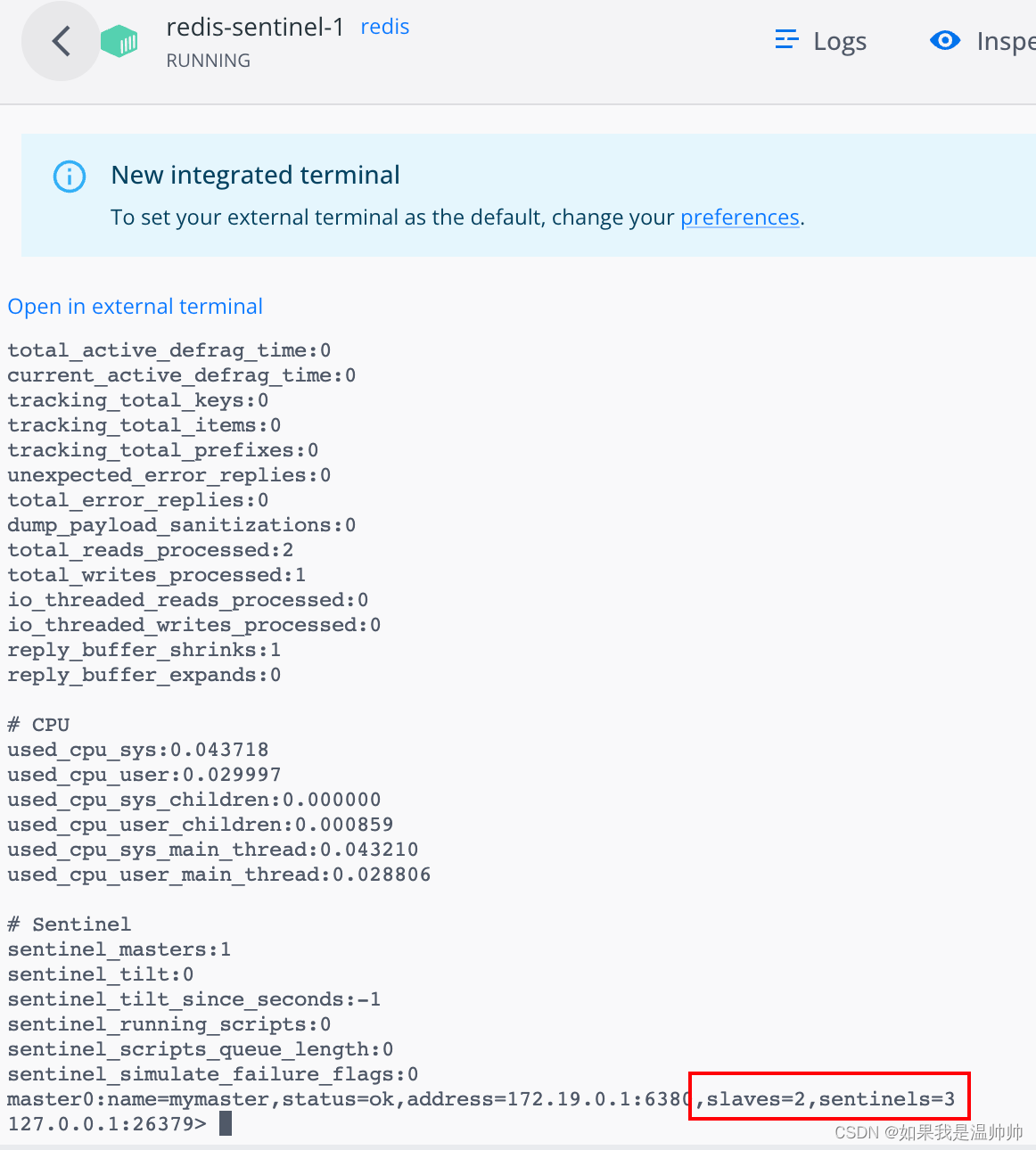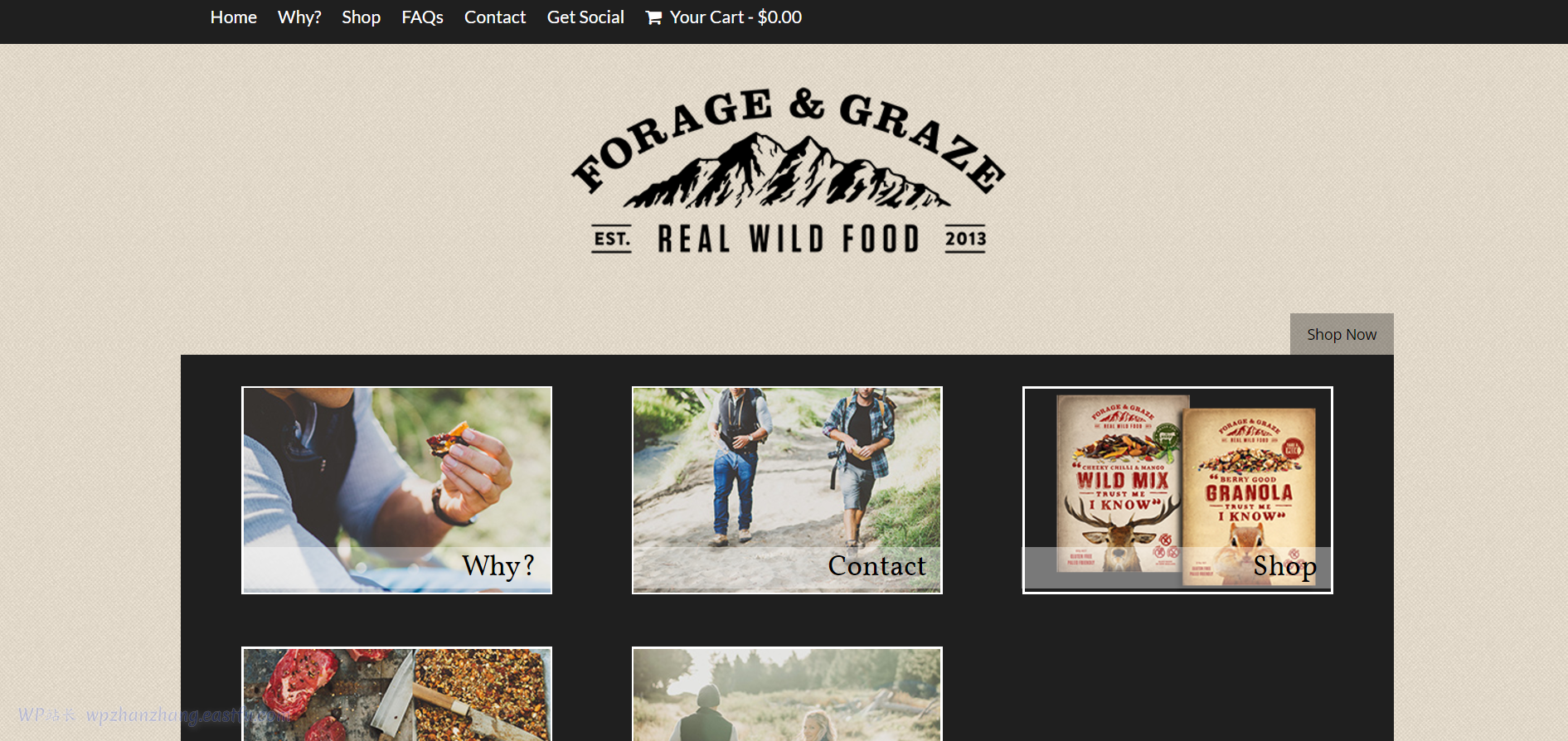文章目录
- 1. HTML简介
- 1.1 网页
- 1.1.1 什么是网页
- 1.1.2 什么是HTML
- 1.1.3 网页的形成
- 1.2 常用浏览器
- 1.2.1 常见的浏览器
- 1.2.2 浏览器内核
- 1.3 Web标准
- 1.3.1 为什么需要Web标准
- 1.3.2 Web标准的构成
- 2. HTML基础
- 2.1 HTML语法规范
- 2.1.1 基本语法规范
- 2.1.2 标签关系
- 2.2 HTML基本结构标签
- 2.2.1 第一个HTML标签
- 2.2.2 基本结构标签总结
- 2.3 开发工具
- 2.3.1 文档类型声明标签
- 2.3.2 lang 语言种类
- 2.3.3 字符集
- 2.4 路径
- 2.4.1 目录文件夹和根目录
- 2.4.2 相对路径
- 2.4.3 绝对路径
- 2.5 注释和特殊字符
- 2.5.1 注释
- 2.5.2 特殊字符
- 2.6 查阅文档
- 3. HTML常用标签
- 3.1 标签语义
- 3.1.1 标签属性
- 3.2 标题标签 h1 - h6
- 3.3 段落和换行标签
- 3.3.1 段落标签
- 3.3.2 换行标签
- 3.4 文本格式化标签
- 3.5 div和span
- 3.6 图像标签
- 3.7 超链接标签
- 3.7.1 链接的语法格式
- 3.7.2 链接分类
- 3.8 表格标签
- 3.8.1 表格的主要作用
- 3.8.2 表格的基本语法
- 3.8.3 表头单元格标签
- 3.8.4 表格属性
- 3.8.5 表格结构标签
- 3.8.6 合并单元格
- 3.9 列表标签
- 3.9.1 无序列表
- 3.9.2 有序列表
- 3.9.3 自定义列表
- 3.10 表单标签
- 3.10.1 为什么需要表单
- 3.10.2 表单的组成
- 3.10.3 表单域
- 3.10.4 表单控件(表单元素)
- 3.10.5 `<input>` 表单元素
- 3.10.6 `<label>`标签
- 3.10.7 `<select>`标签
- 3.10.8 `<textarea>`表单元素
- 3.10.9 表单总结
本文整理自黑马程序员视频
1. HTML简介
1.1 网页
1.1.1 什么是网页
网站是指在因特网上根据一定的规则,使用 HTML 等制作的用于展示特定内容相关的网页集合。
网页是网站中的一“页”,通常是 HTML 格式的文件,它要通过浏览器来阅读。
网页是构成网站的基本元素,它通常由图片、链接、文字、声音、视频等元素组成。通常我们看到的网页,
常见以 .htm 或 .html 后缀结尾的文件,因此将其俗称为 HTML 文件。
1.1.2 什么是HTML
HTML 指的是超文本标记语言 (Hyper Text Markup Language) ,它是用来描述网页的一种语言。
HTML 不是一种编程语言,而是一种标记语言 (markup language)。
标记语言是一套标记标签 (markup tag)。
所谓超文本,有 2 层含义:
-
它可以加入图片、声音、动画、多媒体等内容(超越了文本限制 )。
-
它还可以从一个文件跳转到另一个文件,与世界各地主机的文件连接(超级链接文本 )。
1.1.3 网页的形成
网页是由网页元素组成的,这些元素是利用 html 标签描述出来,然后通过浏览器解析来显示给用户的

1.2 常用浏览器
网页是通过浏览器来展示的, 关于浏览器我们要介绍以下两点:
1.2.1 常见的浏览器
浏览器是网页显示、运行的平台。国际上常用的浏览器有 IE、火狐(Firefox)、谷歌(Chrome)、Safari和Opera等。平时称为五大浏览器。

我们一般使用的是谷歌浏览器
1.2.2 浏览器内核
浏览器内核(渲染引擎): 负责读取网页内容,整理讯息,计算网页的显示方式并显示页面。

1.3 Web标准
Web 标准是由 W3C 组织和其他标准化组织制定的一系列标准的集合。W3C(万维网联盟)是国际最著名的标准化组织。
1.3.1 为什么需要Web标准
浏览器不同,它们显示页面或者排版就有些许差异。例如文字大小,行间距等
遵循 Web 标准除了可以让不同的开发人员写出的页面更标准、更统一外,还有以下优点:
-
让 Web 的发展前景更广阔。
-
内容能被更广泛的设备访问。
-
更容易被搜寻引擎搜索。
-
降低网站流量费用。
-
使网站更易于维护。
-
提高页面浏览速度。
1.3.2 Web标准的构成
主要包括**结构(Structure) 、表现(Presentation)和行为(Behavior)**三个方面。

Web 标准提出的最佳体验方案:结构、样式、行为相分离。
简单理解:
- 结构写到 HTML 文件中, 网页大体结构
- 表现写到 CSS 文件中, 网页展现形式
- 行为写到 JavaScript 文件中。网页交互行为
2. HTML基础
2.1 HTML语法规范
2.1.1 基本语法规范
-
HTML 标签是由尖括号包围的关键词,例如
<html>。 -
HTML 标签通常是成对出现的,例如
<html>和</html>,我们称为**双标签。**标签对中的第一个标签是开始标签,第二个标签是结束标签。 -
有些特殊的标签必须是单个标签(极少情况),例如
<br />,我们称为单标签。
2.1.2 标签关系
双标签关系可以分为两类:包含关系和并列关系。
<!-- 包含关系 -->
<head>
<title></title>
</head>
<!-- 并列关系 -->
<head></head>
<body></body>
2.2 HTML基本结构标签
2.2.1 第一个HTML标签
每个网页都会有一个基本的结构标签(也称为骨架标签),页面内容也是在这些基本标签上书写。
HTML页面也称为 HTML 文档.

示例HTML页面代码
<html>
<head>
<title> 第一个页面</title>
</head>
<body>
这是我们的第一个页面
</body>
</html>
HTML 文档的的后缀名必须是 .html 或 .htm ,浏览器的作用是读取 HTML 文档,并以网页的形式显示出它们。
此时,用浏览器打开这个网页,我们就可以预览我们写的第一个 HTML 文件了

2.2.2 基本结构标签总结
对于代码的整体结构可以如下来理解:

2.3 开发工具
网页开发工具一般使用vscode
-
双击打开软件。
-
新建文件(Ctrl + N )。
-
保存(Ctrl + S ), 注意移动要保存为 .html 文件
-
Ctrl + 加号键 ,Ctrl + 减号键 可以放大缩小视图
-
生成页面骨架结构。输入! 按下 Tab 键。
-
利用插件在浏览器中预览页面:单击鼠标右键,在弹出窗口中点击“Open In Default Browser”。
vscode生成的默认代码格式
<!DOCTYPE html>
<html lang="en">
<head>
<meta charset="UTF-8">
<meta http-equiv="X-UA-Compatible" content="IE=edge">
<meta name="viewport" content="width=device-width, initial-scale=1.0">
<title>Document</title>
</head>
<body>
</body>
</html>
2.3.1 文档类型声明标签
<!DOCTYPE> 文档类型声明,作用就是告诉浏览器使用哪种HTML版本来显示网页。
<!DOCTYPE html>
这句代码的意思是: 当前页面采取的是 HTML5 版本来显示网页.
注意:
-
<!DOCTYPE>声明位于文档中的最前面的位置,处于<html>标签之前。 -
<!DOCTYPE>不是一个 HTML 标签,它是 文档类型声明标签。
2.3.2 lang 语言种类
用来定义当前文档显示的语言。
-
en定义语言为英语
-
zh-CN定义语言为中文
简单来说,定义为en 就是英文网页, 定义为 zh-CN 就是中文网页
其实对于文档显示来说,定义成en的文档也可以显示中文,定义成zh-CN的文档也可以显示英文
这个属性对浏览器和搜索引擎(百度.谷歌等)还是有作用的
建议使用zh-CN
2.3.3 字符集
字符集 (Character set)是多个字符的集合。以便计算机能够识别和存储各种文字。
在<head>标签内,可以通过<meta>标签的 charset 属性来规定 HTML 文档应该使用哪种字符编码。
<meta charset=" UTF-8" />
charset 常用的值有:GB2312 、BIG5 、GBK 和 UTF-8,其中 UTF-8 也被称为万国码,基本包含了全世界所有国家需要用到的字符.
注意:
上面语法是必须要写的代码,否则可能引起乱码的情况。一般情况下,统一使用“UTF-8”编码,尽量统一写成标准的 “UTF-8”,不要写成 “utf8” 或 “UTF8”。
2.4 路径
2.4.1 目录文件夹和根目录
实际工作中,我们的文件不能随便乱放,否则用起来很难快速的找到他们,因此我们需要一个文件夹来管理他们。
**目录文件夹:**就是普通文件夹,里面只不过存放了我们做页面所需要的相关素材,比如 html 文件、图片等。
**根目录:**打开目录文件夹的第一层就是根目录
路径可以分为:
-
相对路径
-
绝对路径
2.4.2 相对路径
**相对路径:**以引用文件所在位置为参考基础,而建立出的目录路径。
这里简单来说就是,图片相对于 HTML 页面的位置

相对路径是从代码所在的这个文件出发,去寻找目标文件的,而我们这里所说的上一级 、下一级和同一级就是图片相对于 HTML 页面的位置。
2.4.3 绝对路径
**绝对路径:**是指目录下的绝对位置,直接到达目标位置,通常是从盘符开始的路径。
例如,“D:\web\img\logo.gif”或完整的网络地址“http://www.itcast.cn/images/logo.gif
2.5 注释和特殊字符
2.5.1 注释
如果需要在 HTML 文档中添加一些便于阅读和理解但又不需要显示在页面中的注释文字,就需要使用注释标签。
注释标签里面的内容是给程序猿看的, 这个代码是不执行不显示到页面中的.
<!DOCTYPE html>
<html lang="en">
<head>
<meta charset="UTF-8" />
<meta name="viewport" content="width=device-width, initial-scale=1.0" />
<meta http-equiv="X-UA-Compatible" content="ie=edge" />
<title>Document</title>
</head>
<!-- 注释 -->
<body>
</body>
</html>
添加注释是为了更好地解释代码的功能,便于相关开发人员理解和阅读代码,程序是不会执行注释内容的。
2.5.2 特殊字符
在 HTML 页面中,一些特殊的符号很难或者不方便直接使用,此时我们就可以使用下面的字符来替代。
重点记住:空格 、大于号、 小于号 这三个, 其余的使用很少,如果需要回头查阅即可。

2.6 查阅文档
经常查阅文档是一个非常好的学习习惯。
推荐的网址:
- 面向百度编程
- W3C : http://www.w3school.com.cn/
- MDN: https://developer.mozilla.org/zh-CN/
3. HTML常用标签
3.1 标签语义
学习标签是有技巧的,重点是记住每个标签的语义。简单理解就是指标签的含义,即这个标签是用来干嘛的。
根据标签的语义,在合适的地方给一个最为合理的标签,可以让页面结构更清晰。
3.1.1 标签属性
标签属性注意点:
① 标签可以拥有多个属性,必须写在标签名的后面。
② 属性之间不分先后顺序,标签名与属性、属性与属性之间均以空格分开。
③ 属性采取键值对的格式,即 key=“value" 的格式,属性 =“属性值”。
3.2 标题标签 h1 - h6
为了使网页更具有语义化,我们经常会在页面中用到标题标签。HTML 提供了 6 个等级的网页标题,
即<h1> - <h6> 。
标签语义:作为标题使用,并且依据重要性递减。
特点:
-
加了标题的文字会变的加粗,字号也会依次变大。
-
一个标题独占一行。
<!DOCTYPE html>
<html lang="en">
<head>
<meta charset="UTF-8" />
<meta name="viewport" content="width=device-width, initial-scale=1.0" />
<meta http-equiv="X-UA-Compatible" content="ie=edge" />
<title>Document</title>
</head>
<body>
<h1>标题标签</h1>
<h1>标题一共六级选,</h1>
<h2>文字加粗一行显。</h2>
<h3>由大到小依次减,</h3>
<h4>从重到轻随之变。</h4>
<h5>语法规范书写后,</h5>
<h6>具体效果刷新见。</h6>
</body>
</html>

3.3 段落和换行标签
3.3.1 段落标签
在网页中,要把文字有条理地显示出来,就需要将这些文字分段显示。在 HTML 标签中,<p>标签用于定义段落,它可以将整个网页分为若干个段落。
标签语义:可以把 HTML 文档分割为若干段落。
<p> 我是一个段落标签 </p>
单词 paragraph [ˈpærəgræf] 的缩写,意为段落。
特点:
-
文本在一个段落中会根据浏览器窗口的大小自动换行。
-
段落和段落之间保有空隙。
3.3.2 换行标签
在 HTML 中,一个段落中的文字会从左到右依次排列,直到浏览器窗口的右端,然后才自动换行。如果希望某段文本强制换行显示,就需要使用换行标签 <br />。
标签语义:强制换行。
<br />
单词 break 的缩写,意为打断、换行。
特点:
-
<br />是个单标签。 -
<br />标签只是简单地开始新的一行,跟段落不一样,段落之间会插入一些垂直的间距。
3.4 文本格式化标签
在网页中,有时需要为文字设置粗体、斜体 或下划线等效果,这时就需要用到 HTML 中的文本格式化标签,使文字以特殊的方式显示。
标签语义: 突出重要性, 比普通文字更重要

<!DOCTYPE html>
<html lang="en">
<head>
<meta charset="UTF-8">
<meta name="viewport" content="width=device-width, initial-scale=1.0">
<meta http-equiv="X-UA-Compatible" content="ie=edge">
<title>文本格式化标签</title>
</head>
<body>
我是<strong>加粗</strong>的文字
我是<b>加粗</b>的文字
我是<em>倾斜</em>的文字
我是<i>倾斜</i>的文字
我是<del>删除线</del>
我是<s>删除线</s>
我是<ins>下划线</ins>
我是<u>下划线</u>
</body>
</html>

3.5 div和span
<div> 和 <span> 是没有语义的,它们就是一个盒子,用来装内容的。
<div> 这是头部 </div>
<span> 今日价格 </span>
div 是 division 的缩写,表示分割、分区。span 意为跨度、跨距。
特点:
-
<div>标签用来布局,一行只能放一个<div>。 大盒子 -
<span>标签用来布局,一行上可以多个<span>。小盒子
3.6 图像标签
在 HTML 标签中,<img> 标签用于定义 HTML 页面中的图像。
<img src="图像URL" />
单词 image 的缩写,意为图像。
src 是<img>标签的必须属性,它用于指定图像文件的路径和文件名。
所谓属性:简单理解就是属于这个图像标签的特性。

宽度和高度只修改一个的话,另一个会等比例缩放,所以一般只修改一个,不然图像会失真
3.7 超链接标签
在 HTML 标签中,<a> 标签用于定义超链接,作用是从一个页面链接到另一个页面。
-
链接的语法格式
-
链接的分类
3.7.1 链接的语法格式
<a href="跳转目标" target="目标窗口的弹出方式"> 文本或图像 </a>
单词 anchor [ˈæŋkə®] 的缩写,意为:锚。
两个属性的作用如下:

3.7.2 链接分类
-
外部链接: 例如
<a href="http:// www.baidu.com "> 百度</a>。 -
内部链接:网站内部页面之间的相互链接. 直接链接内部页面名称即可,例如
<a href="index.html"> 首页 </a>。 -
空链接: 如果当时没有确定链接目标时,
<a href="#"> 首页 </a>。 -
下载链接: 如果 href 里面地址是一个文件或者压缩包,会下载这个文件。
-
网页元素链接: 在网页中的各种网页元素,如文本、图像、表格、音频、视频等都可以添加超链接.
-
锚点链接: 点我们点击链接,可以快速定位到页面中的某个位置.
- 在链接文本的 href 属性中,设置属性值为 #名字 的形式,如:
<a href="#two"> 第2集 </a> - 找到目标位置标签,里面添加一个 id 属性 = 刚才的名字 ,如:
<h3 id="two">第2集介绍</h3>
- 在链接文本的 href 属性中,设置属性值为 #名字 的形式,如:
<!DOCTYPE html>
<html lang="en">
<head>
<meta charset="UTF-8">
<meta name="viewport" content="width=device-width, initial-scale=1.0">
<meta http-equiv="X-UA-Compatible" content="ie=edge">
<title>超链接标签</title>
</head>
<body>
<h4>1.外部链接</h4>
<a href="http://www.qq.com" target="_blank"> 腾讯</a>
target 打开窗口的方式 默认的值是 _self 当前窗口打开页面 _blank 新窗口打开页面
<a href="http://www.itcast.cn" target="_blank">传智播客</a>
<h4>2.内部链接: 网站内部页面之间的相互链接</h4>
<a href="gongsijianjie.html" target="_blank">公司简介</a>
<h4>3.空链接:#</h4>
<a href="#">公司地址</a>
<h4>4.下载链接: 地址链接的是 文件 .exe 或者是 zip 等压缩包形式</h4>
<a href="img.zip">下载文件</a>
<h4>5.网页元素的链接</h4>
<a href="http://www.baidu.com"><img src="img.jpg"/></a>
</body>
</html>
3.8 表格标签
表格是实际开发中非常常用的标签
3.8.1 表格的主要作用
表格主要用于显示、展示数据,因为它可以让数据显示的非常的规整,可读性非常好。特别是后台展示数据的时候,能够熟练运用表格就显得很重要。一个清爽简约的表格能够把繁杂的数据表现得很有条理。
表格不是用来布局页面的,而是用来展示数据的

3.8.2 表格的基本语法
-
<table> </table>是用于定义表格的标签。 -
<tr> </tr>标签用于定义表格中的行,必须嵌套在<table> </table>标签中。 -
<td> </td>用于定义表格中的单元格,必须嵌套在<tr></tr>标签中。 -
字母 td 指表格数据(table data),即数据单元格的内容。
<table>
<tr>
<td>单元格内的文字</td>
...
</tr>
...
</table>
示例:
<!DOCTYPE html>
<html lang="en">
<head>
<meta charset="UTF-8" />
<meta name="viewport" content="width=device-width, initial-scale=1.0" />
<meta http-equiv="X-UA-Compatible" content="ie=edge" />
<title>Document</title>
</head>
<body>
<table>
<tr>
<td>姓名</td>
<td>性别</td>
<td>年龄</td>
</tr>
<tr>
<td>刘德华</td>
<td>男</td>
<td>56</td>
</tr>
<tr>
<td>张学友</td>
<td>男</td>
<td>58</td>
</tr>
<tr>
<td>郭富城</td>
<td>男</td>
<td>51</td>
</tr>
<tr>
<td>黎明</td>
<td>男</td>
<td>57</td>
</tr>
</table>
</body>
</html>

3.8.3 表头单元格标签
一般表头单元格位于表格的第一行或第一列,表头单元格里面的文本内容加粗居中显示.
<th> 标签表示 HTML 表格的表头部分(table head 的缩写)
<table>
<tr>
<th>姓名</th>
...
</tr>
...
</table>

3.8.4 表格属性
表格标签这部分属性我们实际开发我们不常用,后面会通过 CSS 来设置.

3.8.5 表格结构标签
-
<thead></thead>:用于定义表格的头部。<thead>内部必须拥有<tr>标签。 一般是位于第一行。 -
<tbody></tbody>:用于定义表格的主体,主要用于放数据本体 。 -
以上标签都是放在
<table></table>标签中。
<!DOCTYPE html>
<html lang="en">
<head>
<meta charset="UTF-8" />
<meta name="viewport" content="width=device-width, initial-scale=1.0" />
<meta http-equiv="X-UA-Compatible" content="ie=edge" />
<title>今日小说排行榜</title>
</head>
<body>
<table align="center" width="500" height="100" border="1" cellspacing="0">
<thead>
<tr>
<th>排名</th>
<th>关键词</th>
<th>趋势</th>
<th>进入搜索</th>
<th>最近七日</th>
<th>相关链接</th>
</tr>
</thead>
<tbody>
<tr>
<td>1</td>
<td>鬼吹灯</td>
<td><img src="down.jpg" /></td>
<td>456</td>
<td>123</td>
<td>
<a href="#">贴吧</a>
<a href="#">图片</a>
<a href="#">百科</a>
</td>
</tr>
<tr>
<td>3</td>
<td>西游记</td>
<td><img src="up.jpg" /></td>
<td>456</td>
<td>123</td>
<td>
<a href="#">贴吧</a>
<a href="#">图片</a>
<a href="#">百科</a>
</td>
</tr>
</tbody>
</table>
</body>
</html>

3.8.6 合并单元格
特殊情况下,可以把多个单元格合并为一个单元格, 只需要会最简单的合并单元格即可.
-
合并单元格方式
-
目标单元格
-
合并单元格的步骤
合并单元格方式:
- 跨行合并:rowspan=“合并单元格的个数”
- 跨列合并:colspan=“合并单元格的个数”

目标单元格:(写合并代码)
- 跨行:最上侧单元格为目标单元格, 写合并代码
- 跨列:最左侧单元格为目标单元格, 写合并代码

合并单元格三步曲:
-
先确定是跨行还是跨列合并。
-
找到目标单元格. 写上合并方式 = 合并的单元格数量。比如:
<td colspan="2"></td>。 -
删除多余的单元格。
3.9 列表标签
表格是用来显示数据的,那么列表就是用来布局的。
列表最大的特点就是整齐、整洁、有序,它作为布局会更加自由和方便。
根据使用情景不同,列表可以分为三大类:无序列表、有序列表和自定义列表。


3.9.1 无序列表
<ul> 标签表示 HTML 页面中项目的无序列表,一般会以项目符号呈现列表项,而列表项使用
- 标签定义。
-
-
无序列表的各个列表项之间没有顺序级别之分,是并列的。
-
<ul></ul> 中只能嵌套<li></li>,直接在<ul></ul>标签中输入其他标签或者文字的做法是不被允许的。 -
<li>与</li>之间相当于一个容器,可以容纳所有元素。 -
无序列表会带有自己的样式属性,但在实际使用时,我们会使用 CSS 来设置。
无序列表的基本语法格式如下
<ul> <li>列表项1</li> <li>列表项2</li> <li>列表项3</li> </ul>3.9.2 有序列表
有序列表即为有排列顺序的列表,其各个列表项会按照一定的顺序排列定义。
在 HTML 标签中,
<ol>标签用于定义有序列表,列表排序以数字来显示,并且使用<li>标签来定义列表项-
<ol></ol>中只能嵌套<li></li>,直接在<ol></ol>标签中输入其他标签或者文字的做法是不被允许的。 -
<li>与</li>之间相当于一个容器,可以容纳所有元素。 -
有序列表会带有自己样式属性,但在实际使用时,我们会使用 CSS 来设置。
有序列表的基本语法格式如下:
<ol> <li>列表项1</li> <li>列表项2</li> <li>列表项3</li> </ol>3.9.3 自定义列表
自定义列表的使用场景: 自定义列表常用于对术语或名词进行解释和描述,定义列表的列表项前没有任何项目符号。
在 HTML 标签中,
<dl>标签用于定义描述列表(或定义列表),该标签会与<dt>(定义项目/名字)和<dd>(描述每一个项目/名字)一起使用。-
<dl></dl>里面只能包含<dt>和<dd>。 -
<dt>和<dd>个数没有限制,经常是一个<dt>对应多个<dd>。
其基本语法如下:
<dl> <dt>名词1</dt> <dd>名词1解释1</dd> <dd>名词1解释2</dd> <dt>名词2</dt> <dd>名词2解释1</dd> <dd>名词2解释2</dd> </dl>
示例:
<!DOCTYPE html> <html lang="en"> <head> <meta charset="UTF-8"> <meta name="viewport" content="width=device-width, initial-scale=1.0"> <meta http-equiv="X-UA-Compatible" content="ie=edge"> <title>自定义列表(重点)</title> </head> <body> <dl> <dt>关注我们</dt> <dd>新浪微博</dd> <dd>官方微信</dd> <dd>联系我们</dd> <dt>关注我们</dt> <dd>新浪微博</dd> <dd>官方微信</dd> <dd>联系我们</dd> </dl> </body> </html>
3.10 表单标签
网页中的表单展示

3.10.1 为什么需要表单
使用表单目的是为了收集用户信息。
在我们网页中, 我们也需要跟用户进行交互,收集用户资料,此时就需要表单。
3.10.2 表单的组成
在 HTML 中,一个完整的表单通常由表单域、表单控件(也称为表单元素)和 提示信息3个部分构成。

3.10.3 表单域
表单域是一个包含表单元素的区域。
在 HTML 标签中,
<form>标签用于定义表单域,以实现用户信息的收集和传递。<form>会把它范围内的表单元素信息提交给服务器<form action=“url地址” method=“提交方式” name=“表单域名称"> 各种表单元素控件 </form>
3.10.4 表单控件(表单元素)
在表单域中可以定义各种表单元素,这些表单元素就是允许用户在表单中输入或者选择的内容控件。
-
input输入表单元素
-
select下拉表单元素
-
textarea 文本域元素
3.10.5
<input>表单元素在英文单词中,input 是输入的意思,而在表单元素中
<input>标签用于收集用户信息。在
<input>标签中,包含一个 type 属性,根据不同的 type 属性值,输入字段拥有很多种形式(可以是文本字段、复选框、掩码后的文本控件、单选按钮、按钮等)。<input type="属性值" /><input />标签为单标签- type 属性设置不同的属性值用来指定不同的控件类型
type 属性的属性值及其描述如下:

除 type 属性外,
<input>标签还有其他很多属性,其常用属性如下:-
name 和value 是每个表单元素都有的属性值,主要给后台人员使用.
-
name 表单元素的名字, 要求 单选按钮和复选框要有相同的name值.
-
checked属性主要针对于单选按钮和复选框,主要作用一打开页面,就要可以默认选中某个表单元素.
-
maxlength 是用户可以在表单元素输入的最大字符数, 一般较少使用.

示例
<!DOCTYPE html> <html lang="en"> <head> <meta charset="UTF-8" /> <meta name="viewport" content="width=device-width, initial-scale=1.0" /> <meta http-equiv="X-UA-Compatible" content="ie=edge" /> <title>input 表单元素</title> </head> <body> <form action="xxx.php" method="get"> <!-- text 文本框 用户可以里面输入任何文字 --> 用户名: <input type="text" name="username" value="请输入用户名" maxlength="6" /> <br /> <!-- password 密码框 用户看不见输入的密码 --> 密码: <input type="password" name="pwd" /> <br /> <!-- radio 单选按钮 可以实现多选一 --> <!-- name 是表单元素名字 这里性别单选按钮必须有相同的名字name 才可以实现多选1 --> <!-- 单选按钮和复选框可以设置checked 属性, 当页面打开的时候就可以默认选中这个按钮 --> 性别: 男 <input type="radio" name="sex" value="男" /> 女 <input type="radio" name="sex" value="女" checked="checked" /> 人妖 <input type="radio" name="sex" value="人妖" /> <br /> <!-- checkbox 复选框 可以实现多选 --> 爱好: 吃饭 <input type="checkbox" name="hobby" value="吃饭" /> 睡觉 <input type="checkbox" name="hobby" /> 打豆豆 <input type="checkbox" name="hobby" checked="checked" /> <br /> <!-- 点击了提交按钮,可以把 表单域 form 里面的表单元素 里面的值 提交给后台服务器 --> <input type="submit" value="免费注册" /> <!-- 重置按钮可以还原表单元素初始的默认状态 --> <input type="reset" value="重新填写" /> <!-- 普通按钮 button 后期结合js 搭配使用--> <input type="button" value="获取短信验证码" /> <br /> <!-- 文件域 使用场景 上传文件使用的 --> 上传头像: <input type="file" /> </form> </body> </html>
问题
问题1:有些表单元素想刚打开页面就默认显示几个文字怎么做?
答:可以给这些表单元素设置 value 属性=“值”
用户名: <input type="text" value="请输入用户名" />或者是设置placeholder
用户名: <input type="text" placeholder="请输入用户名" />问题2:页面中的表单元素很多,如何区别不同的表单元素?
答:name 属性:当前 input 表单的名字,后台可以通过这个 name 属性找到这个表单。页面中的表单很多,name 的主要作用就是用于区别不同的表单
用户名: <input type="text" value="请输入用户名" name="username" />- name 属性后面的值,是自定义的
- radio (或者checkbox)如果是一组,我们必须给他们命名相同的名字
<input type="radio" name="sex" />男 <input type="radio" name="sex" />女问题3:如何页面一打开就让某个单选按钮或者复选框是选中状态?
答:checked 属性:表示默认选中状态。用于单选按钮和复选按钮
性 别: <input type="radio" name="sex" value="男" checked="checked" />男 <input type="radio" name="sex" value="女" />女问题4:如何让input表单元素展示不同的形态? 比如单选按钮或者文本框
答: type属性:type属性可以让input表单元素设置不同的形态.
<input type="radio" name="sex" value="男" checked="checked" />男 <input type="text" value=“请输入用户名”>3.10.6
<label>标签<label>标签为 input 元素定义标注(标签)。<label>标签用于绑定一个表单元素, 当点击<label>标签内的文本时,浏览器就会自动将焦点(光标)转到或者选择对应的表单元素上,用来增加用户体验.核心:
<label>标签的 for 属性应当与相关元素的 id 属性相同语法:
<label for="sex">男</label> <input type="radio" name="sex" id="sex" />3.10.7
<select>标签使用场景: 在页面中,如果有多个选项让用户选择,并且想要节约页面空间时,我们可以使用
<select>标签控件定义下拉列表。
语法:
<select> <option>选项1</option> <option>选项2</option> <option>选项3</option> </select>-
<select>中至少包含一对<option>。 -
在
<option>中定义 selected =“ selected " 时,当前项即为默认选中项。
3.10.8
<textarea>表单元素使用场景: 当用户输入内容较多的情况下,我们就不能使用文本框表单了,此时我们可以使用
<textarea>标签。在表单元素中,
<textarea>标签是用于定义多行文本输入的控件。使用多行文本输入控件,可以输入更多的文字,该控件常见于留言板,评论。
语法:
<textarea rows="3" cols="20"> 文本内容 </textarea>-
通过
<textarea>标签可以轻松地创建多行文本输入框。 -
cols=“每行中的字符数” ,rows=“显示的行数”,我们在实际开发中不会使用,都是用 CSS 来改变大小。
3.10.9 表单总结
-
表单元素我们学习了三大组 input 输入表单元素 select 下拉表单元素 textarea 文本域表单元素.
-
这三组表单元素都应该包含在form表单域里面,并且有 name 属性.
<form> <input type=“text" name=“username”/> <select name=“jiguan”> <option>北京</option> <option>天津</option> </select> <textarea name= "message"></textarea> </form>-
有三个名字非常相似的标签:
(1) 表单域 form 使用场景: 提交区域内表单元素给后台服务器
(2) 文件域 file 是input type 属性值 使用场景: 上传文件
(3) 文本域 textarea 使用场景: 可以输入多行文字, 比如留言板 网站介绍等…
-
我们当前阶段不需要提交表单元素,所以我们只负责表单元素的外观形态即可.
-
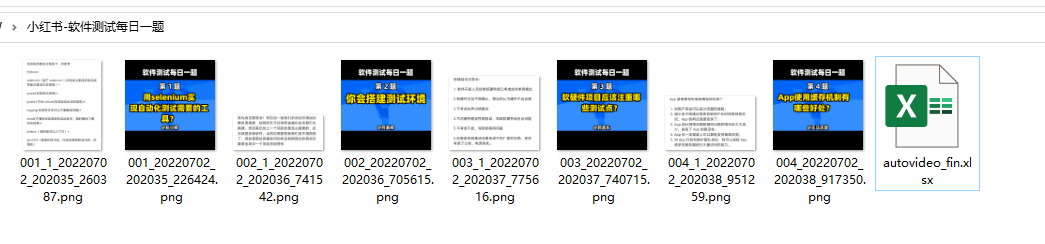
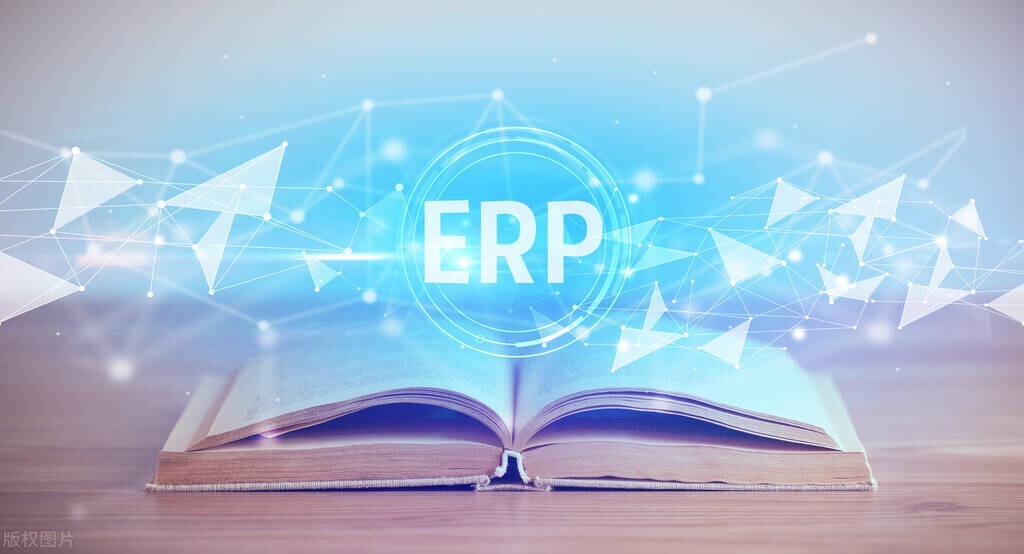
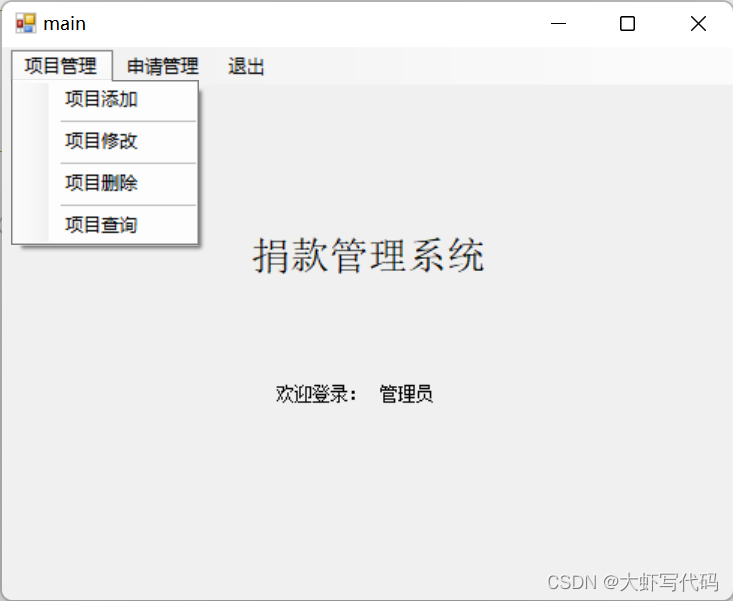


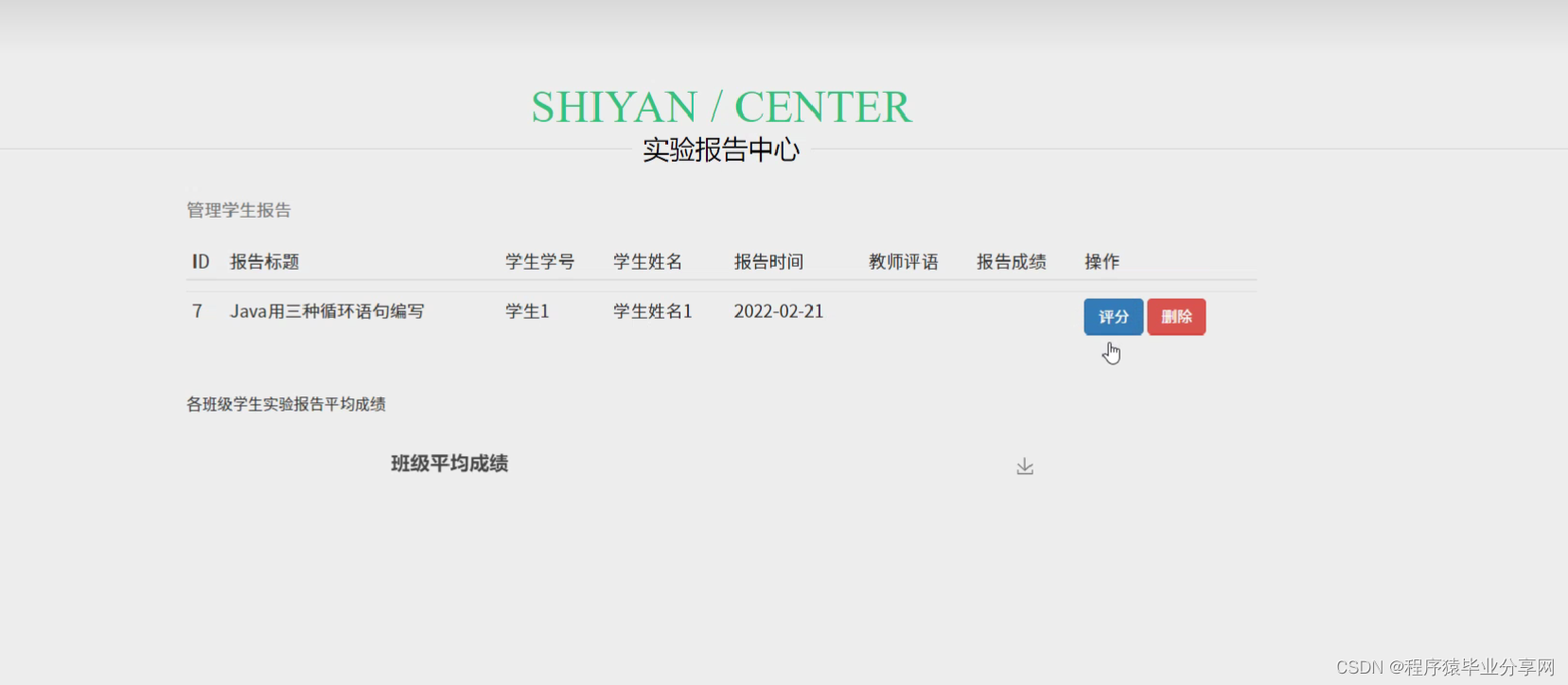
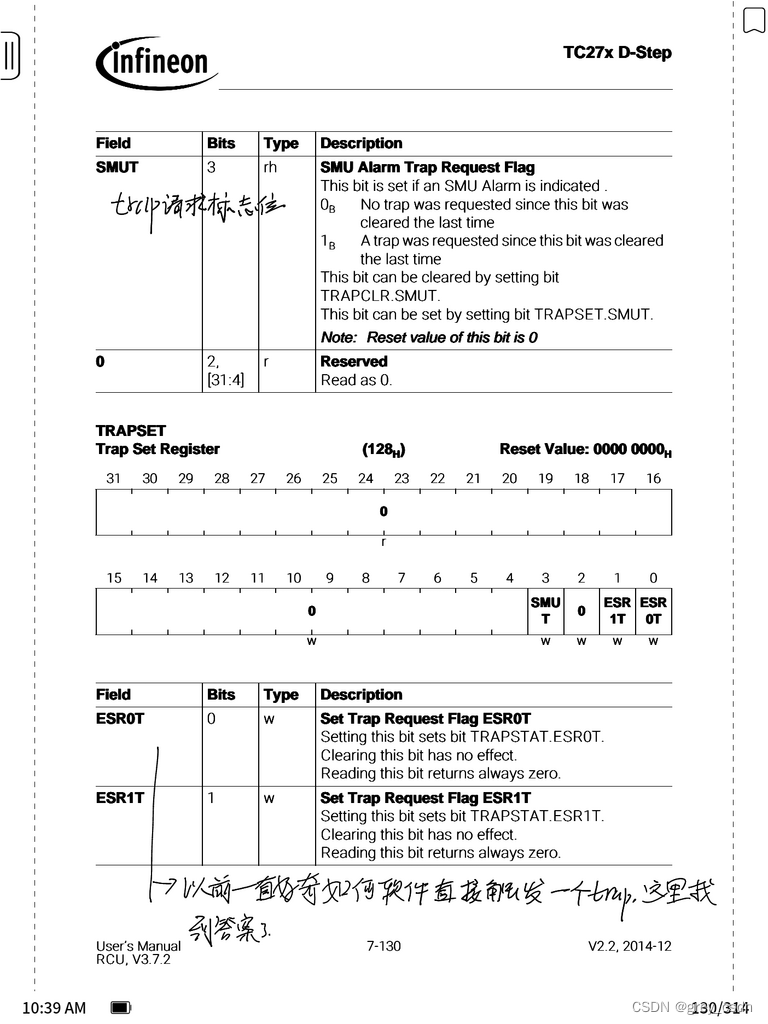

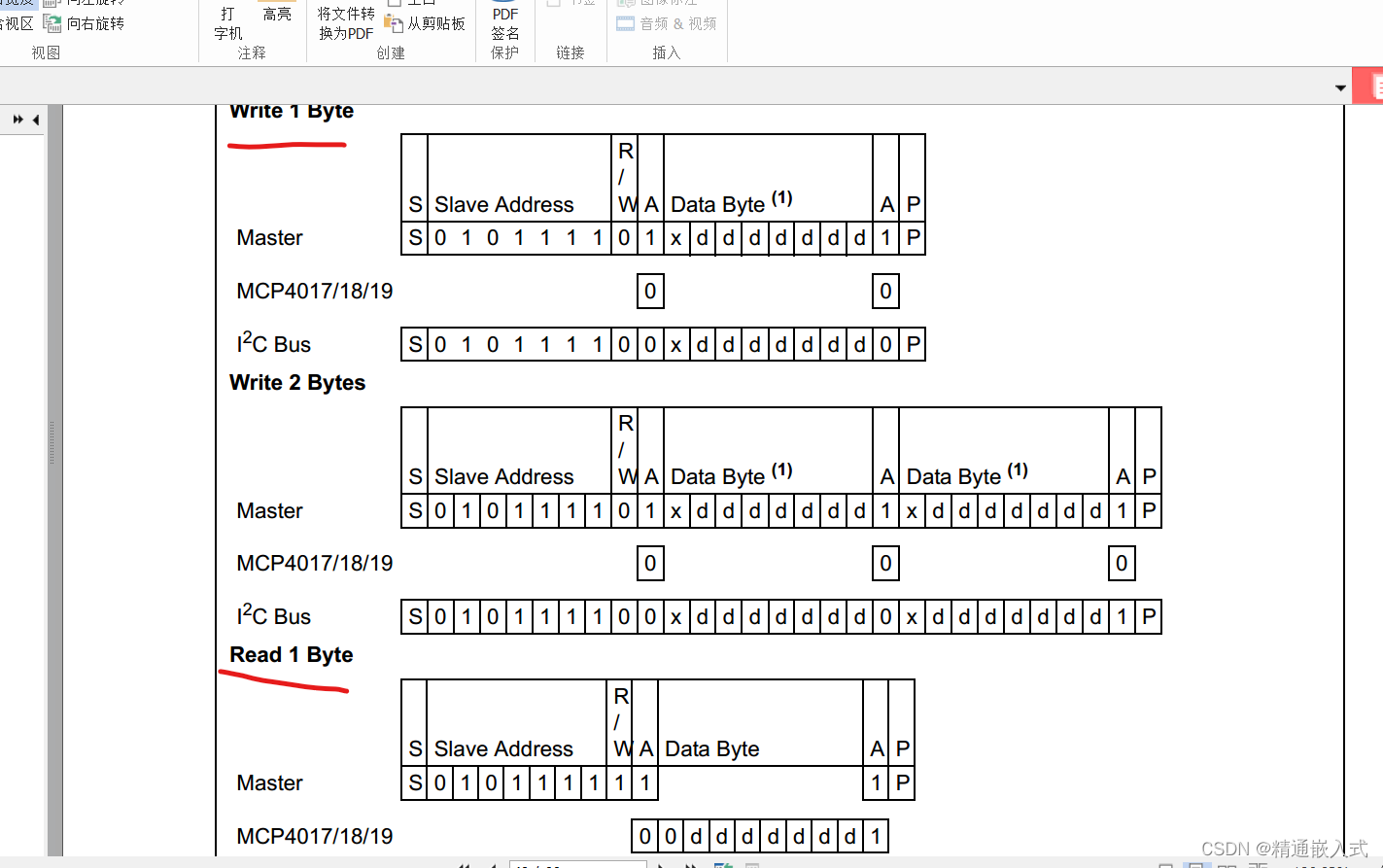
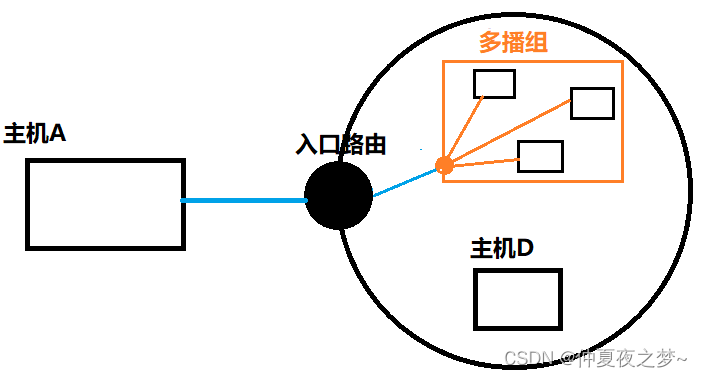
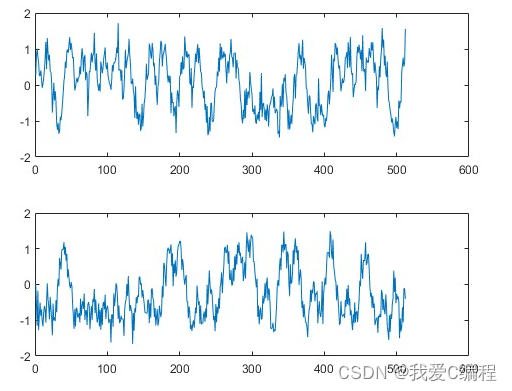



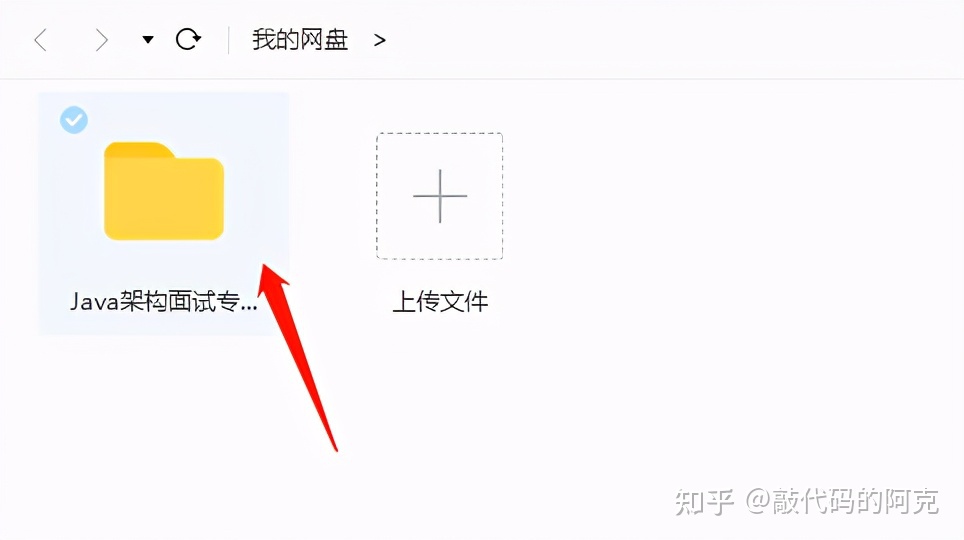
![[附源码]计算机毕业设计的高校课程知识库Springboot程序](https://img-blog.csdnimg.cn/ba4ca31f33b54f27816115e5ef1c4411.png)